Современные смартфоны – очень полезные устройства, которые могут обеспечить вас всей необходимой информацией. Например, вы без труда можете вывести погоду на главный экран, и всегда будете знать, как одеться, и стоит ли брать с собой зонт. Установить такой виджет на рабочий стол совсем не сложно, а пользоваться им будет очень удобно.
Как добавить погоду на главный экран смартфона с android-прошивкой
Скорее всего, в вашем смартфоне уже есть погодный виджет – его можно найти практически во всех прошивках. Таким образом, все, что требуется сделать – это установить погоду на экран. Для этого нужно зайти в раздел управления виджетами, и сделать это можно несколькими разными способами.
В большинстве прошивок для перехода к управлению виджетами нужно тапнуть по экрану и удерживать палец секунду или две, пока не откроется меню. В этом меню нужно выбрать раздел «Виджеты» или «Приложения и виджеты».
В других прошивках для активации этого меню потребуется провести по экрану двумя пальцами от краев к центру, как бы ущипнув его. Например, этот «щипок» используется в прошивке MIUI на смартфонах Xiaomi.
Третий вариант – отдельная кнопка «Приложения». Выглядит она примерно вот так:
Нажав на нее, вы откроете раздел «Приложения», где можно будет выбрать подраздел «Виджеты».
Открыв меню установки виджетов, поищите погодный. Обычно он выглядит так, что его трудно с чем-то перепутать.
Чтобы установить виджет погоды на главный экран, вам нужно тапнуть по нему и удерживать палец, пока под виджетом не появится рабочий стол.
Теперь, не отпуская палец, нужно переместить виджет на нужное место.
После того, как погодный виджет будет установлен, его нужно настроить, чтобы он показывал актуальный и точный прогноз. Для этого потребуется подключиться к сети и, если определение местоположения отключено, вручную указать город.
Теперь вы всегда сможете узнать текущую погоду, не подходя к окну, а также ознакомиться с прогнозом на ближайшее время.
Если же вдруг вы не нашли погодного виджета в настройках своего смартфона, не спешите отчаиваться, ведь приложение погоды всегда можно бесплатно скачать из Google Play. Откройте магазин приложений и наберите в поиске «погода». Посмотрите скриншоты и выберите то, которое вам больше нравится.
Вместе с приложением будет установлен и виджет, позволяющий вывести прогноз погоды на экран. Теперь вам нужно только зайти в настройки виджетов и установить его на свой рабочий стол.
Некоторые приложения предлагают даже несколько погодных виджетов, так что вы сможете выбрать более компактный или более информативный вариант на свой вкус.
Как добавить виджет погоды на главный экран смартфона с прошивкой MIUI
Сергей Астахов
Latest posts by Сергей Астахов (see all)
- ТОП-7 лучших недорогих смартфонов 2019 года — 01.05.2019
- Бюджетные смартфоны с функцией беспроводной зарядки 2019 — 23.04.2019
- Самые мощные бюджетные смартфоны — 13.04.2019
Сразу обращаем внимание на тот факт, что в вашем смартфоне может быть установлен виджет погоды — его можно найти в большинстве прошивок. Это значит, что вы должны лишь вывести виджет на экран, а для этого нужно попасть в раздел с виджетами. Сделать это можно различными способами. Например, в одной прошивке нужно тапнуть на экран и удерживать палец, пока не появится меню. В этом меню необходимо выбрать раздел «Приложения и виджеты».
<center></center>
В других прошивках срабатывает щипок по экрану, например, в прошивке MIUI.
<center></center>
Третий вариант — отдельная кнопка «Приложения», вот она:
<center></center>
Нажимаете на нее, открывается раздел «Приложения», а уже там выбираете раздел «Виджеты».
<center></center>
Здесь попробуйте найти виджет «Погода». Вот он в нашем случае:
<center>
Чтобы установить виджет на рабочий стол, нажмите на него и удерживайте палец, после чего появится рабочий стол.
<center>
Не отпуская палец, перенесите таким образом виджет на рабочий стол. Виджет установлен.
<center>
Что дальше? Как мы писали выше, вам необходимо подключиться к сети. Кроме того, нужно задать город, если местоположение отключено. Вводите первые буквы города, после чего выбираете из имеющихся в списке.
<center>
Пожалуйста, погода высвечивается в виджете.
<center>
А что делать тем пользователям, которые не нашли виджет погоды в настройках смартфона? Не переживать, поскольку приложение погоды можно скачать в Play Market. Открываете магазин приложений, в поиске пишите погода, затем выбираете приложение, которое вам более всего пришлось по вкусу.
<center>
Вместе с приложением происходит и установка виджета в автоматическом режиме. Заходите в раздел «Виджет» и видите виджеты или даже несколько виджетов погоды, как в нашем случае. Как их устанавливать на рабочий стол, вы уже знаете.
<center>
Сразу обращаем внимание на тот факт, что в вашем смартфоне может быть установлен виджет погоды — его можно найти в большинстве прошивок. Это значит, что вы должны лишь вывести виджет на экран, а для этого нужно попасть в раздел с виджетами. Сделать это можно различными способами. Например, в одной прошивке нужно тапнуть на экран и удерживать палец, пока не появится меню. В этом меню необходимо выбрать раздел «Приложения и виджеты».
<center></center>В других прошивках срабатывает щипок по экрану, например, в прошивке MIUI.
<center></center>Третий вариант — отдельная кнопка «Приложения», вот она:
<center></center>Нажимаете на нее, открывается раздел «Приложения», а уже там выбираете раздел «Виджеты».
<center></center>Здесь попробуйте найти виджет «Погода». Вот он в нашем случае:
<center></center>Чтобы установить виджет на рабочий стол, нажмите на него и удерживайте палец, после чего появится рабочий стол.
<center></center>Не отпуская палец, перенесите таким образом виджет на рабочий стол. Виджет установлен.
<center></center>Что дальше? Как мы писали выше, вам необходимо подключиться к сети. Кроме того, нужно задать город, если местоположение отключено. Вводите первые буквы города, после чего выбираете из имеющихся в списке.
<center></center>Пожалуйста, погода высвечивается в виджете.
<center></center>А что делать тем пользователям, которые не нашли виджет погоды в настройках смартфона? Не переживать, поскольку приложение погоды можно скачать в Play Market. Открываете магазин приложений, в поиске пишите погода, затем выбираете приложение, которое вам более всего пришлось по вкусу.
<center></center>Вместе с приложением происходит и установка виджета в автоматическом режиме. Заходите в раздел «Виджет» и видите виджеты или даже несколько виджетов погоды, как в нашем случае. Как их устанавливать на рабочий стол, вы уже знаете.Используемые источники:
- https://wire-phones.ru/kak-ustanovit-pogodu-na-ekran-android-smartfona/
- https://androidnik.ru/kak-ustanovit-vidzhet-pogody-na-rabochij-stol-smartfona/
- http://tehno-video.ru/2018/12/29/kak-nastroit-vidzhet-pogody-na-android/
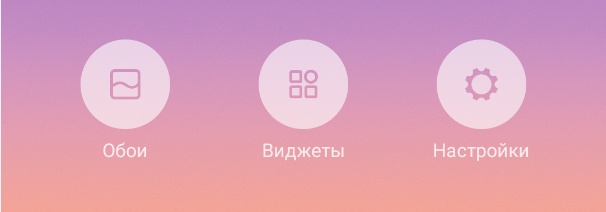
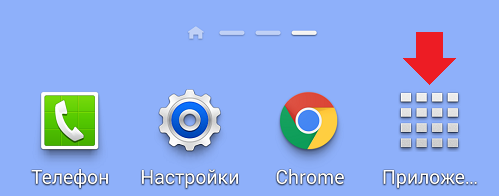
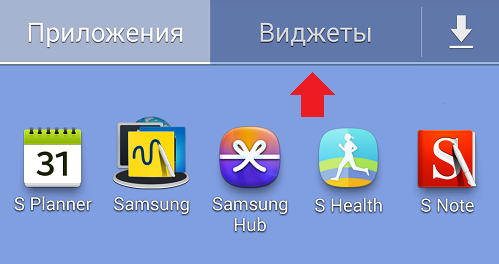
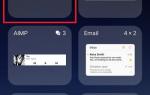 Как правильно настроить приложение Погода на iPhone ?
Как правильно настроить приложение Погода на iPhone ?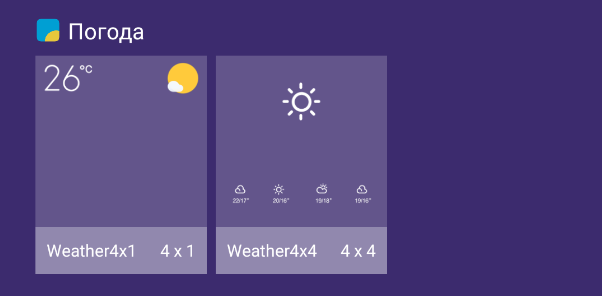
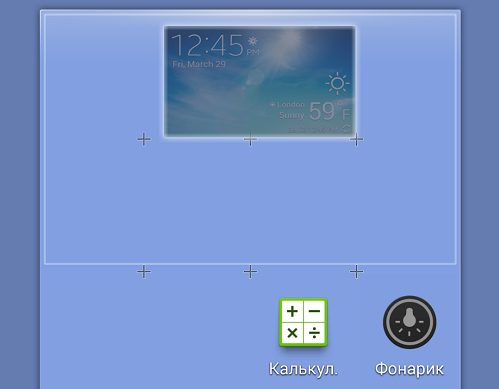
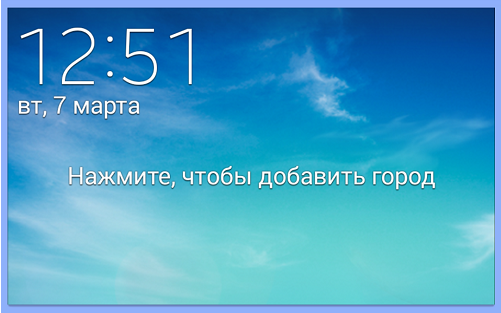
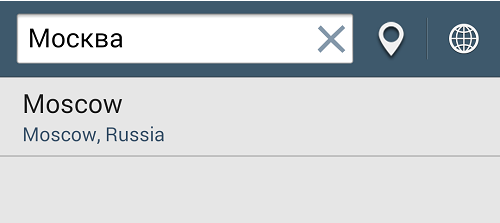

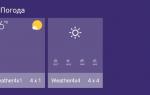 Как отобразить текущую погоду на экране блокировки вашего смартфона Samsung Galaxy
Как отобразить текущую погоду на экране блокировки вашего смартфона Samsung Galaxy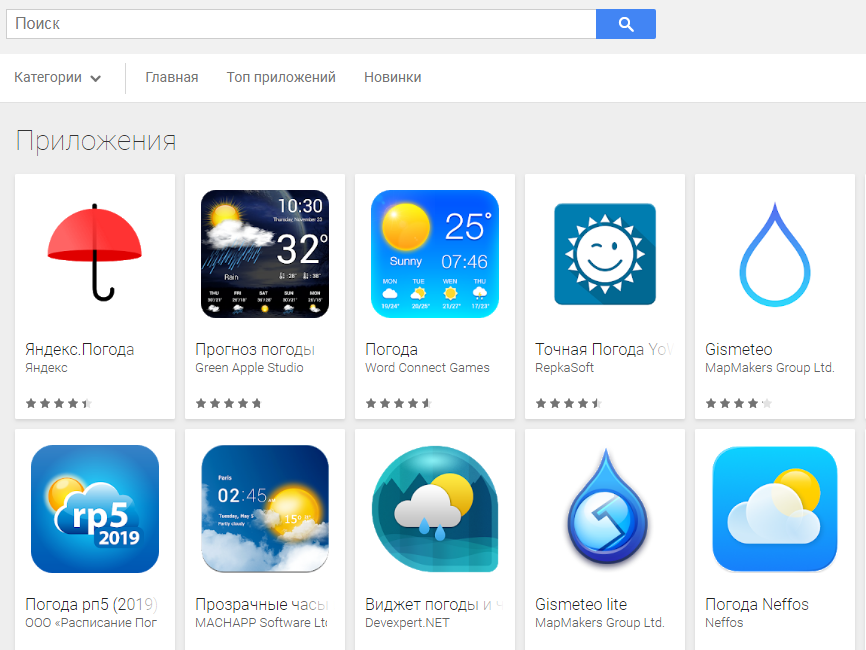

 6 простых приложений для редактирования, которые помогут улучшить ваши фотографии
6 простых приложений для редактирования, которые помогут улучшить ваши фотографии
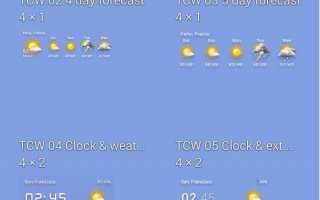

 Как установить виджет на Андроид устройство (планшет, смартфон)
Как установить виджет на Андроид устройство (планшет, смартфон)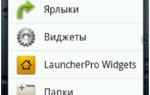 “Как устанавливаются часы на рабочем столе?” или модифицируем телефон и компьютер под себя
“Как устанавливаются часы на рабочем столе?” или модифицируем телефон и компьютер под себя Установка виджетов Samsung Smart TV онлайн и локально. Самые популярные способы
Установка виджетов Samsung Smart TV онлайн и локально. Самые популярные способы